(linux) nginx 최신버전, 고정IP, systemctl, wget
💼📝🔑⏰ 📙📓📘📒🎓
💼 IP 고정 설정Permalink
- 고정 IP를 설정해야하는 이유는 접속할 떄마다 설정을 변경해야되기 떄문에 고정 IP를 설정해 놓아야한다.
sudo vim /etc/sysconfig/network-scripts/ifcfg-enp0s3: 랜카드 설정 파일 열기BOOTPROTO=static: 부트프로토콜을 static으로 변경IPADDR=[아이피주소]: 맨 아랫줄에 추가 =>ip addr명령어로 찾은 내 아이피GATEWAY=10.0.2.2: 맨 아랫줄에 추가 =>ip route명령어로 찾은 게이트웨이 주소NETMASK=255.255.255.0: 맨 아랫줄에 추가DNS1=8.8.8.8: 맨 아랫줄에 추가DNS2=8.8.4.4: 맨 아랫줄에 추가
이 설정을 적용한다고해서 바로 반영되는 것이아니다. 재시작을 반드시 해줘야한다!
systemctl restart network: 수정된 네트워크 반영 작업systemctl status network: 네트워크 잘 작동하는지 확인
💼 nginxPermalink
📝 nginx를 사용하는 이유?Permalink
- PC의 자원을 외부와 공유하기 위해서
- 다른 손님(client) 들은 웹 브라우저를 사용해서 우리 서버에 접근한다
📝 nginx 설치Permalink
sudo yum install nginx: nginx 설치sudo systemctl status nginx: nginx 켜져있는지 상태확인 명령sudo systemctl start nginx: nginx 켜는 명령어sudo systemctl stop nginx: nginx 끄는 명령어
📝 nginx가 종료되지 않는 경우Permalink
1) 첫번째 방법 stop 보단 kill을 사용하자
2) 두번째 방법!!
sudo systemctl stop nginx로 한다고 바로 작동이 멈추지 않는 경우가 발생한다.- 해결 방법은 window 에서 netstate를 해서 pid를 사용해 kill 하는 방식으로 해주어야함.
ps -aux | fgrep nginx: nginx를 사용하는 프로세스를 보는 명령어kill -9 [pid]: 프로세스 강제 종료
3) 세번째 방법 nginx를 최신버전으로 설치하자
vi /etc/yum.repos.d/nginx.repo: 파일 수정-
[nginx-stable] name=nginx stable repo baseurl=http://nginx.org/packages/centos/$releasever/$basearch/ gpgcheck=1 enabled=1 gpgkey=https://nginx.org/keys/nginx_signing.key module_hotfixes=true
-
yum remove nginx: 삭제yum install nginx: 다시 설치
📝 nginx 포트포워딩Permalink
sudo netstat -nlp | fgrep nginx: 최초 HTTP 기본포트인 80 포트 로 설정되 있음- VirtualBOX에서 HTTP포트포워딩 설정
- 그럼에도 불구하고 접속이 불가능하다 왜? 방화벽이라는게 있는데 22번 포트를 제외하고는 모조리 다 막아버리기 때문이다!!!
sudo systemctl stop firewalld: 방화벽 내리는 명령어- 이제 내 windows 컴퓨터로 돌아와서 웹브라우저를 키고
127.0.0.1:8081을 입력 하면 nginx가 구동된 것을 확인 할 수 있다!! cd /usr/share/nginx/html/: 최초 nginxindx.html이 있는 위치이다.
📝 nginx 다중 서버 포트 생성Permalink
- HTTP 80 포트 말고도 다른 포트를 추가로 생성 할 때 설정한다.
sudo vim /etc/nginx/nginx.conf: nginx 설정파일/ conf.d/ 하위 경로를 다 불러오는 설정을 하는 것을 확인 할 수 있다.sudo vim /etc/nginx/conf.d/virtual.conf: conf.d 경로 밑에 virtual.conf를 만들어 새로운 서버 설정을 할 수 있다.
# virtual.conf 설정 방법
# A 라는 서버 설정
server {
listen 8888;
server_name _;
root /web/site1/public;
}
# B 라는 서버설정
server {
listen 8889;
server_name _;
root /web/site2/public;
}
sudo systemctl restart nginx: nginx 재부팅을 해주어야 설정을 잡을수 있다.sudo mkdir /web/site1/public -p: server root 경로로 지정해준 site1 폴더 생성sudo mkdir /web/site2/public -p: server root 경로로 지정해준 site2 폴더 생성- 테스트용 index.html 생성
echo "<h1>site1 테스트용 html 생성</h1>" > /web/site1/public/index.htmlecho "<h1>site2 테스트용 html 생성</h1>" > /web/site2/public/index.html
sudo netstat -nlp | fgrep nginx: nginx와 관련된 내용이 나온다.systemctl stop firewalld: 방화벽을 내려줘야 외부에서 접속 가능.- 포트포워딩 해주어야 한다. 8888, 8889 두개 모두 해줘야한다!
💼 폴더 권한 설정Permalink
폴더 권한 설정이 왜 필요한가?
- 만약 내가 친구 20명에게 내 서버(Centos7) 컴퓨터로 nginx서버 20개를 만들어 각각 웹서비스를 대신 올려준다고 가정하자.
- 나는 20명의 친구들에게 각각 수정사항을 반영하려면 직접 수정 반영을 해주어야 하는데
- 이를 방지하기 위해 친구들에게 FTP 접속 권한을 주면 해결된다.
- 하지만 그 친구들이 자신의 파일을 수정하는게 아니라 다른 친구의 폴더를 수정할 수도 있기 때문에
- 각 20개의 폴더에 대한 권한을 설정해주어야 한다.
📝 계정 추가 및 폴더 권한 설정 예Permalink
- 친구 20명에게 각각 계정을 생성해준다.
- 각 계정마다 폴더를 기준으로 권한 주면된다.
💼 wgetPermalink
- window의 웹 브라우저를 통해서 웹서버로 접속하는 기능과 같다고 보면 됨
wget https://www.naver.com: 네이버의 index.html을 다운받아서 볼수 있음wget 127.0.0.1: 서버에서 nginx를 구동중인 경우 index.html을 받을 수 있음.- 내가 서버를 올리고 잘 올라가 있는지 테스트할때도 사용한다.
sudo systemctl enable nginx: nginx 항상켜지게 설정
💼 nginx 구동시 에러가 날 경우Permalink
sudo ps -aux | fgrep nginx: 구동중인 nginx 확인sudo systemctl status nginx.service: nginx 구동실패에 대한 대략적인 내용을 출력해줌sudo updatedb: 새로운 파일들에 대해서 다시 새로고침해준다.(mlocate 관련)locate error | fgrep nginx: 에러가 로그 파일을 찾는다.sudo cat /var/log/nginx/error.log: 해당 로그파일을 읽는다.
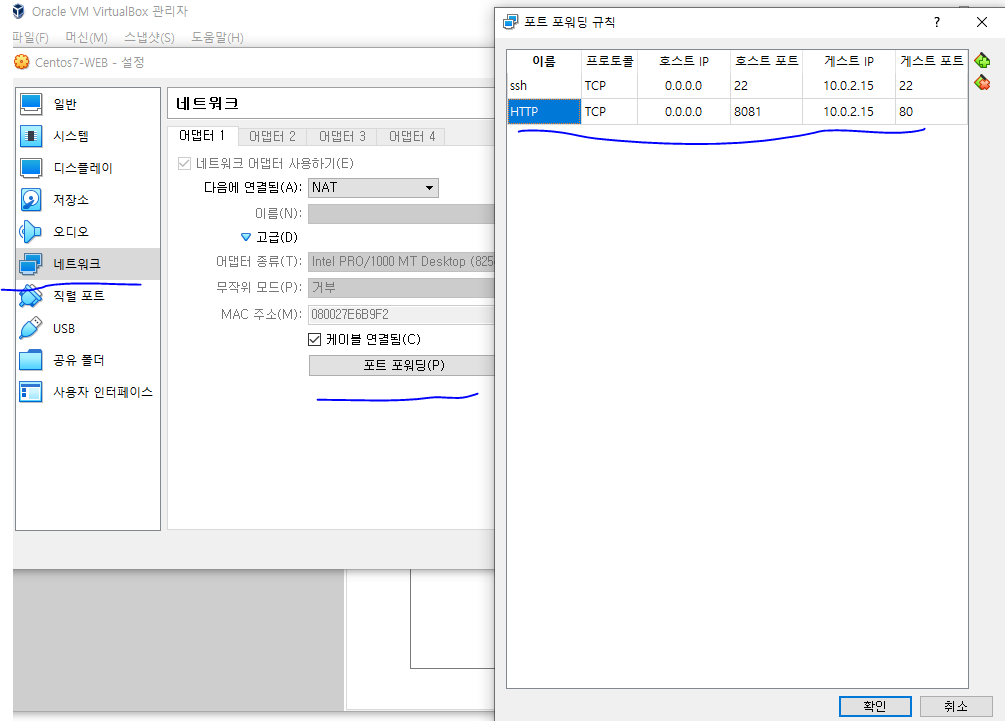
댓글남기기